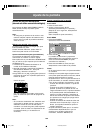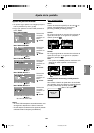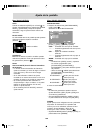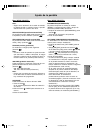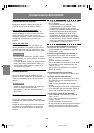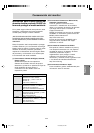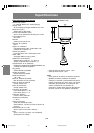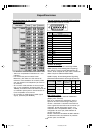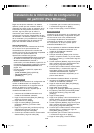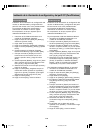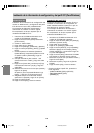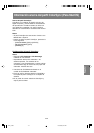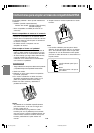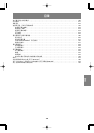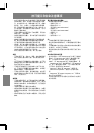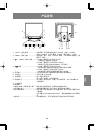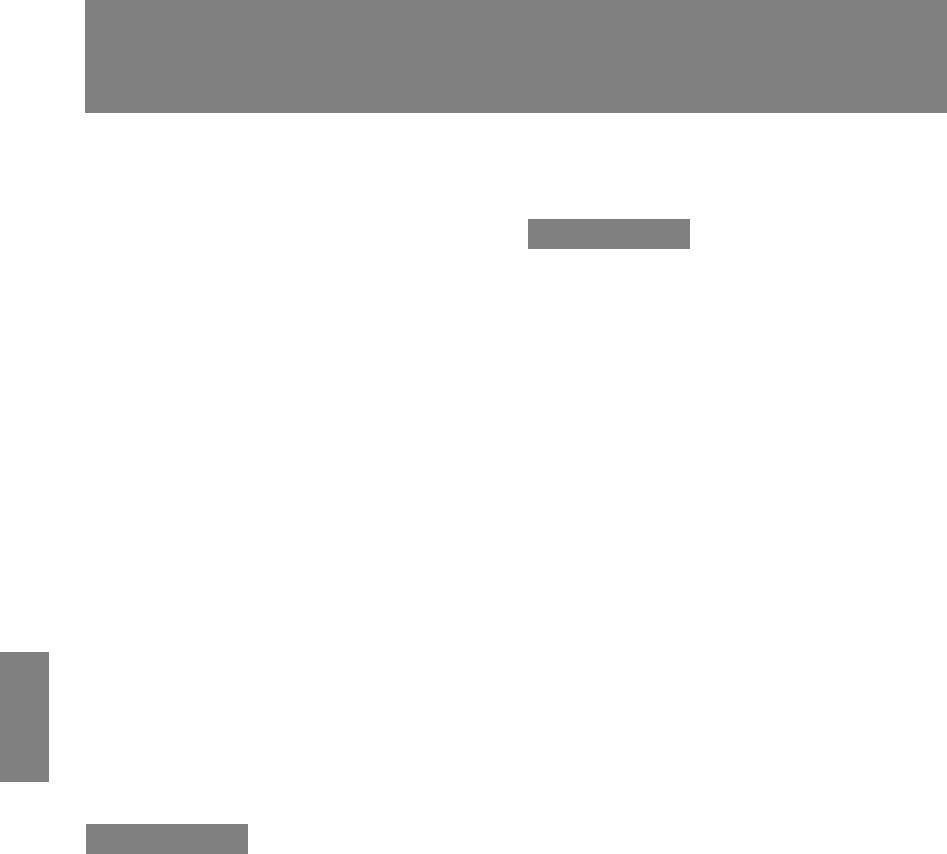
114
Instalación de la información de configuración y
del perfil ICC (Para Windows)
Según sea el tipo de ordenador o de sistema
operativo, puede que sea necesario utilizar el
ordenador para llevar a cabo la instalación de la
información de configuración del monitor, etc. Si
así fuera, siga los pasos que se indican a
continuación para instalar la información de
configuración del monitor. (Dependiendo del tipo
de ordenador o de sistema operativo, los nombres
de los comandos y los procedimientos a seguir
podrían ser diferentes. Siga el manual de uso
propio del ordenador mientras lee esto.)
Acerca del perfil ICC
Un perfil ICC (Consorcio Internacional de Color)
es un archivo en el que se describen las
características de reproducción cromática del
monitor LCD. El uso de una aplicación compatible
con un perfil ICC permite obtener una
reproducción cromática muy precisa.
- Tanto Windows 98/2000/Me/XP utilizan el perfil ICC.
- Al instalar la información de configuración de
Windows 98/2000/Me/XP (descrita a
continuación), se instala también el perfil ICC. Si
únicamente desea instalar el perfil ICC consulte
el apartado Instalación del perfil ICC en la
página 116.
- Cuando se utilice el perfil ICC, ajuste de la
forma siguiente:
- [DISPLAY MODE]: [STD] o [OFFICE]
- [WHITE BALANCE]: [STD]
- [GAMMA]: [0]
Para Windows 95
Instalación de la información de configuración del
monitor en Windows 95. Los mensajes de
Windows mencionados en la siguiente nota de
servicio se basan en la versión inglesa.
En la explicación se da por supuesto que la
unidad de CD-ROM es la "D".
1. Introduzca el CD-ROM suministrado en la
unidad de CD-ROM del ordenador.
2. Haga clic sobre el botón [Start]. En [Settings],
seleccione [Control Panel].
3. Haga doble clic en [Display].
4. Haga clic sobre [Settings], [Advanced
Properties], [Monitor] y por último sobre
[Change].
5. Haga clic en [Have disk], confirme que [Copy
manufacturer's files from:] es [D:] y a
continuación haga clic sobre [OK].
6. Confirme que los datos sobre el monitor están
seleccionados y haga clic sobre [OK].
7. Compruebe que el monitor está funcionando y
a continuación haga clic en [Apply].
8. Haga clic sobre [OK] y cierre la ventana.
Para Windows 98
Instalación de la información de configuración del
monitor en Windows 98 y configuración del perfil
ICC del monitor como valor predeterminado.
Los mensajes de Windows mencionados a
continuación se refieren a la versión inglesa.
En la explicación se da por supuesto que la
unidad de CD-ROM es la "D".
Si ya ha aparecido el "Add New Hardware Wizard":
1. Introduzca el CD-ROM suministrado en la
unidad de CD-ROM del ordenador.
2. Haga clic sobre [Next].
3. Coloque una tilde en [Display a list of all the
drivers in a specific location, so you can select
the driver you want.] y a continuación haga clic
sobre [Next].
4. Cuando aparezca [Models], haga clic en [Have
disk], confirme que [Copy manufacturer's files
from:] es [D:] y haga clic sobre [OK].
5. Confirme que los datos sobre el monitor están
seleccionados y a continuación haga clic
sobre [Next], [Next] y [Finish]. Si aparece el
"Add New Hardware Wizard", repita los
comandos de instalación empezando por el
paso 2 antes descrito.
Si el "Add New Hardware Wizard" no apareció:
1. Introduzca el CD-ROM suministrado en la
unidad de CD-ROM del ordenador.
2. Haga clic sobre el botón [Start]. En [Settings],
seleccione [Control Panel].
3. Haga doble clic en [Display].
4. Haga clic en [Settings], [Advanced] y [Monitor].
5. En [Options], seleccione [Automatically detect
Plug & Play monitors] y haga clic sobre
[Change].
6. Haga clic sobre [Next].
7. Haga clic en [Display a list of all the drivers in a
specific location, so you can select the driver
you want.] y a continuación sobre [Next].
8. Cuando aparezca [Models], haga clic en [Have
disk], confirme que [Copy manufacturer's files
from:] es [D:] y haga clic sobre [OK].
9. Confirme que los datos sobre el monitor están
seleccionados y a continuación haga clic
sobre [Next], [Next] y [Finish].
10.Compruebe que el monitor está funcionando y
a continuación haga clic en [Apply].
11.Haga clic sobre [OK] y cierre la ventana.
191A_es.P65 12/15/2003, 5:29 PM114